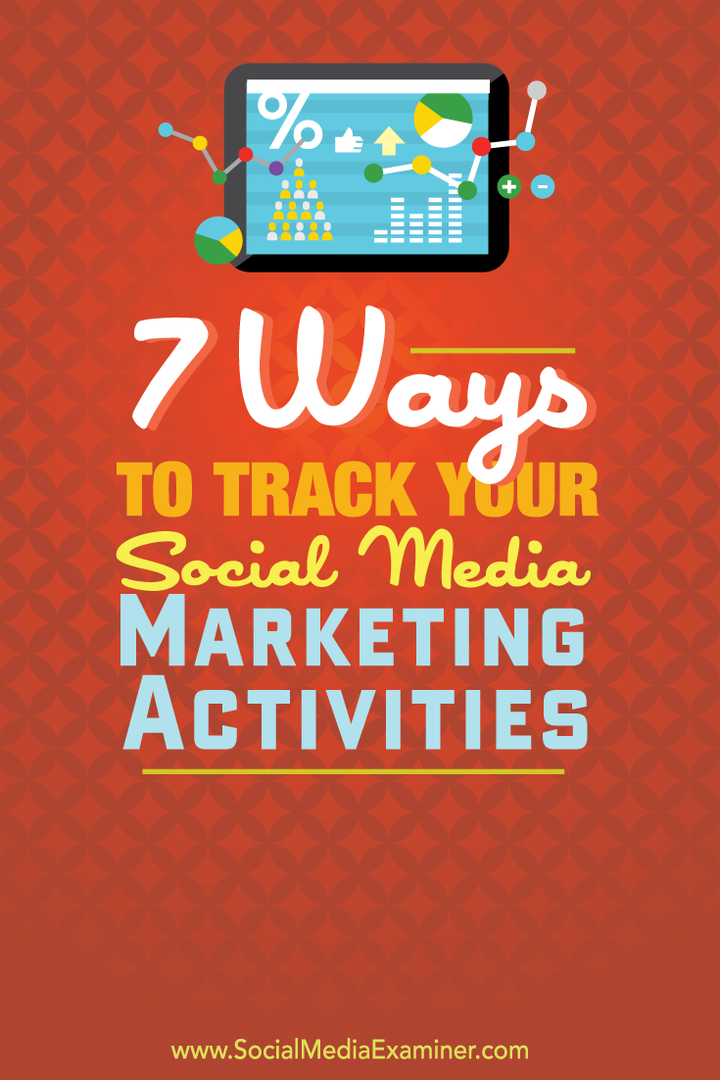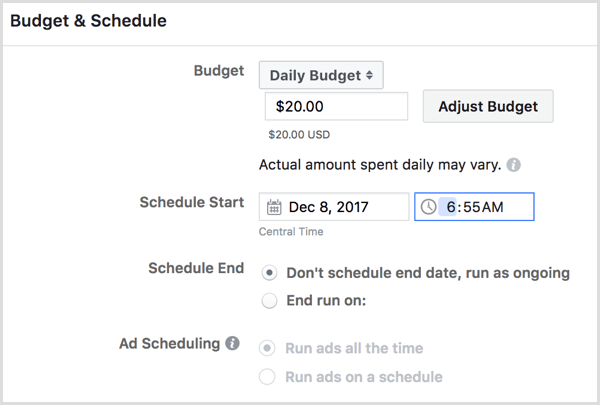Gepubliceerd
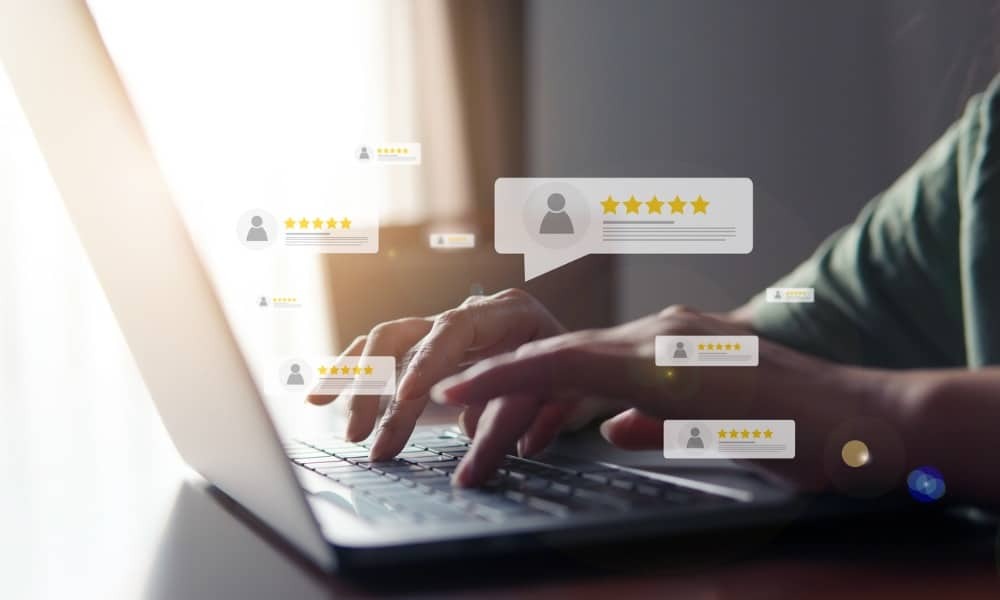
Moet u een overhaaste beoordeling die u op Amazon hebt gemaakt, wijzigen of verwijderen? U kunt dit doen vanuit uw accountinstellingen op een pc of mobiel. In deze handleiding wordt uitgelegd hoe.
Door een productrecensie op Amazon in te dienen, kunt u uw mening geven over de vraag of een artikel werkt zoals geadverteerd of niet aan uw verwachtingen voldoet. Van het recenseren van een boek tot een pc, of iets ingewikkelders, u kunt andere klanten laten weten wat u ervan vindt.
Er kan echter een tijd komen dat u Amazon-recensies moet bekijken, bewerken en verwijderen. Misschien heb je haastig een negatieve recensie geschreven en wil je deze veranderen in iets positiefs. U kunt zelfs ontevreden worden over een product nadat u er tijd aan hebt besteed en besluit uw beoordeling bij te werken met extra details.
Gelukkig kun je je Amazon-recensies snel beheren vanaf je accountpagina met behulp van de onderstaande stappen.
Bekijk en bewerk Amazon-recensies vanaf het bureaublad
Het beheren van uw Amazon-recensies is eenvoudig vanaf uw pc of Mac.
Door het Amazon-website, kunt u uw productrecensies bekijken, bewerken of verwijderen. Met de service kunt u ook beoordelingen verbergen voor uw openbare profiel, mocht dat nodig zijn.
Amazon-recensies bekijken, bewerken en verwijderen:
- Start een browser, open het Amazon-websiteen log in op uw account als u dat nog niet bent.
- Plaats de muisaanwijzer op uw profielnaam en selecteer Rekening uit de menukaart.
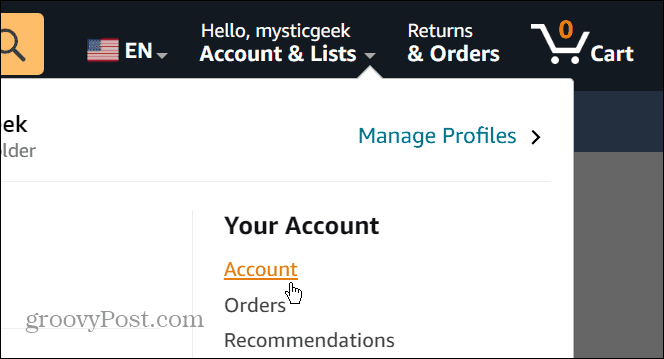
- Selecteer de Je Amazon-profiel koppeling onder de Bestellen en shoppen sectie.
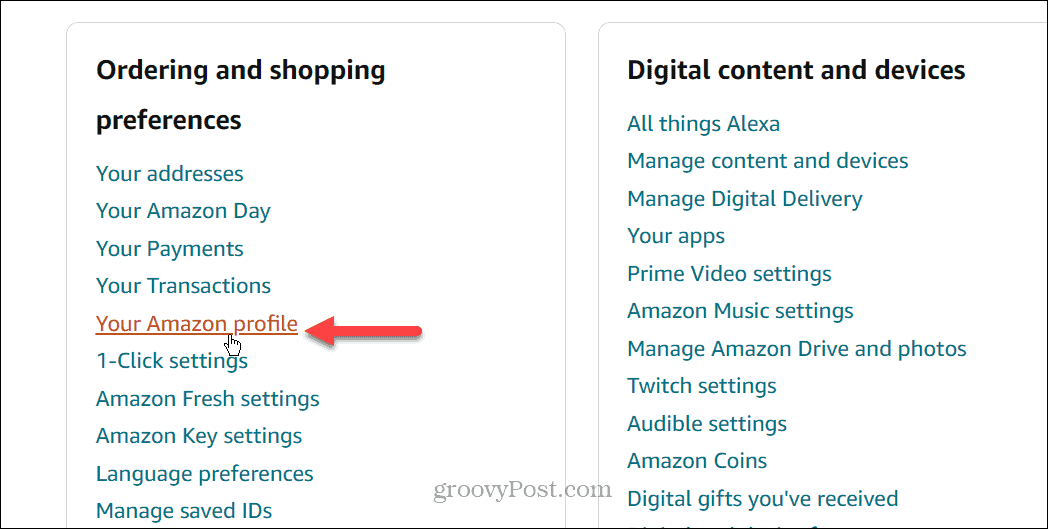
- U kunt uw productrecensies bekijken op uw accountpagina onder de Communautaire activiteit gedeelte aan de rechterkant.
- Klik op de driepunts knop naast een beoordeling.
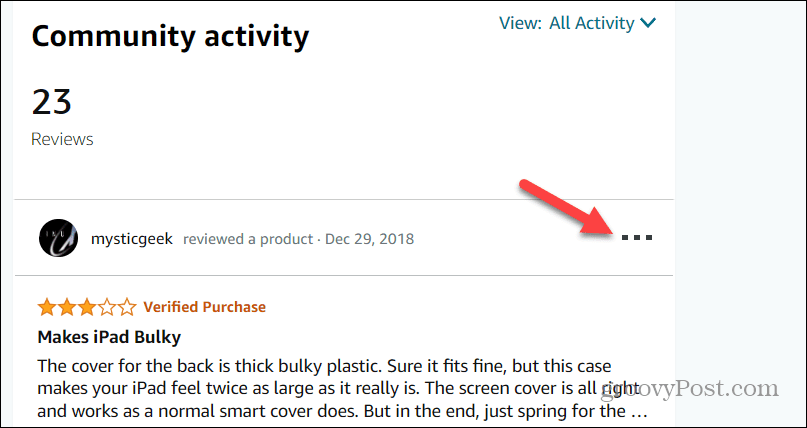
- Selecteer de actie die u met de beoordeling wilt ondernemen. U kunt de optie selecteren om Bewerking, Verwijderen, of Verbergen de beoordeling van uw openbare profiel.
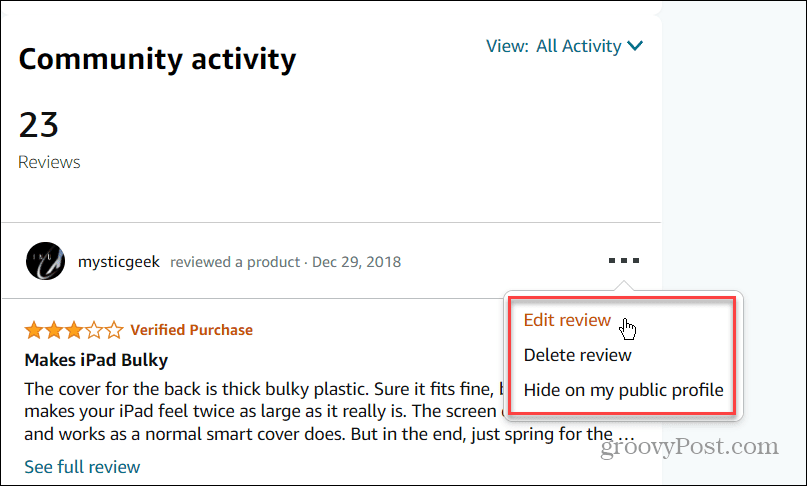
- Wanneer u klikt Beoordeling bewerken, het zal openen voor de Recensie maken pagina, waar u de algehele beoordeling, kop en geschreven recensie kunt wijzigen. In dit gedeelte kunt u ook foto's of video's aan uw beoordeling toevoegen.
- Na het maken van uw revisies, klikt u op de Indienen knop onderaan het scherm.
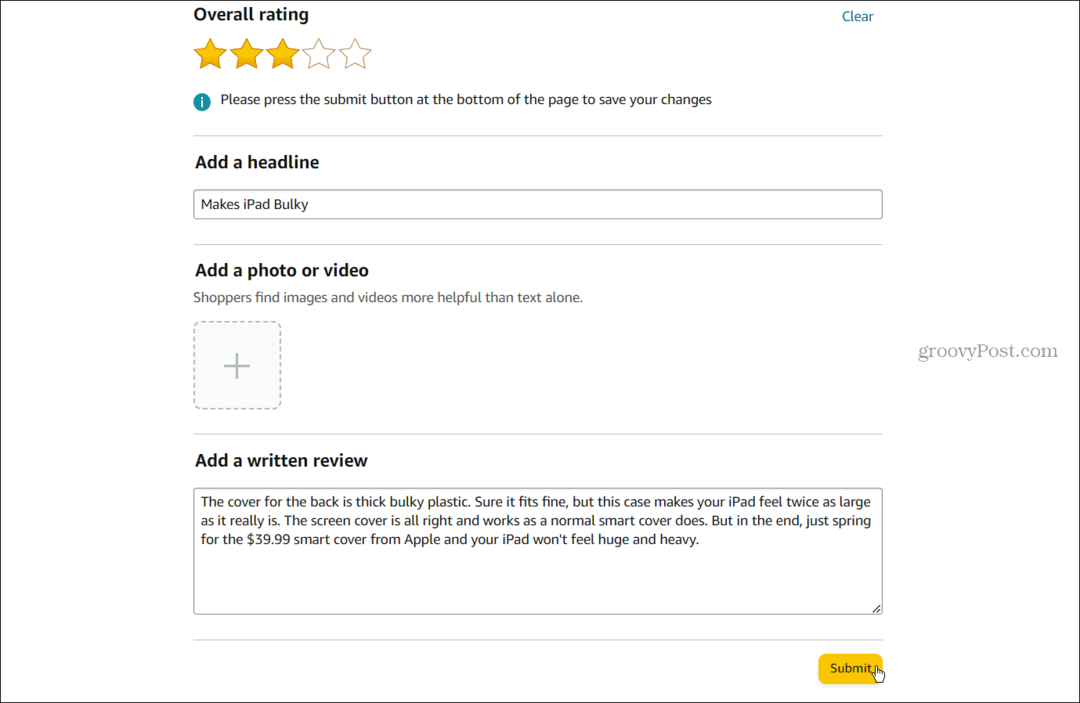
- Als u een beoordeling wilt verwijderen, klikt u op de Beoordeling verwijderen keuze.
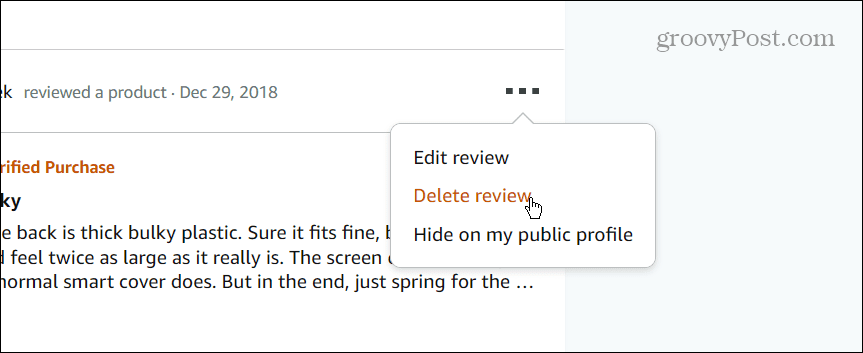
- Klik op de Ja knop wanneer het verificatiebericht wordt geopend.
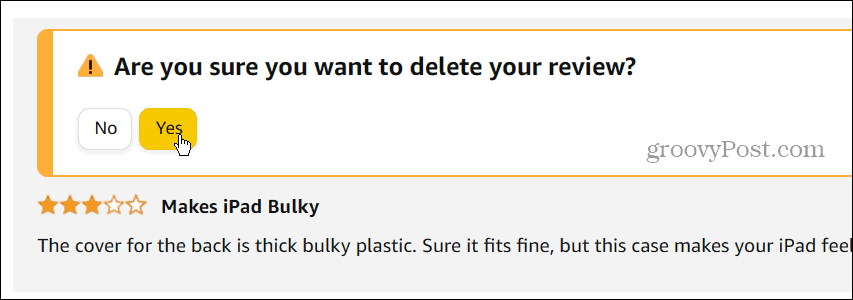
- Om te voorkomen dat de recensie op uw profiel wordt weergegeven, selecteert u de Verbergen op mijn openbare profiel optie en selecteer Toon op mijn openbare profiel om het weer te laten verschijnen. Dit kan je helpen herinneren wat je van iets vond, maar het niet aan het publiek wilt laten zien.
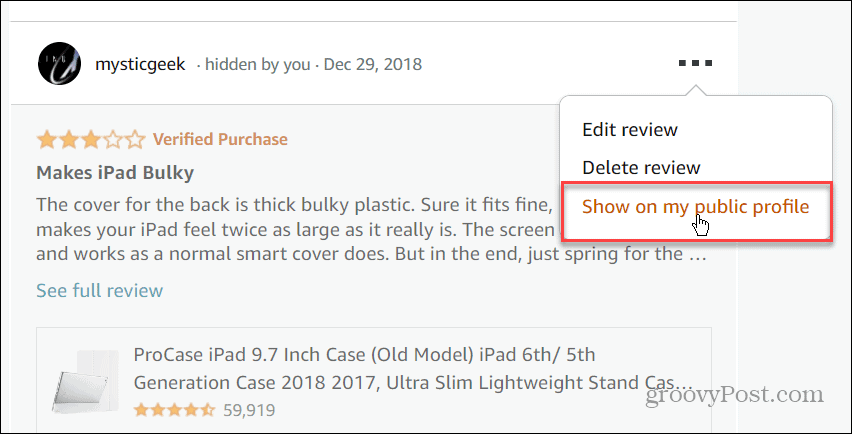
Hoe Amazon-recensies op mobiel te beheren
Het beheren van uw Amazon-recensies is niet beperkt tot uw pc, Mac of Chromebook. Je kunt Amazon-recensies ook onderweg bekijken, bewerken of verwijderen vanaf je telefoon of tablet.
Amazon-recensies beheren vanaf uw mobiele apparaat:
- Start de Amazon Shopping-app op je Android, iPhone of iPad apparaat.
- Druk op persoon icoon in de onderste werkbalk en meld u indien nodig aan.
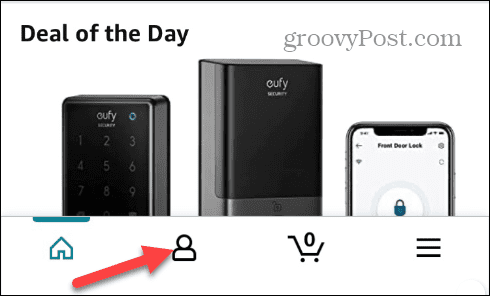
- Tik op uw profiel icoon in de rechterbovenhoek van het scherm.
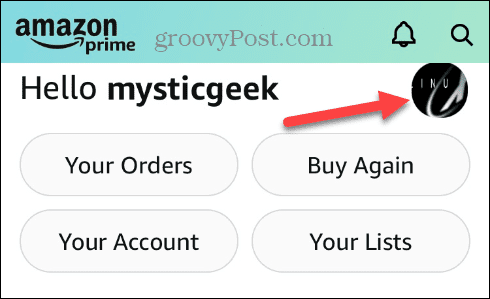
- Veeg het scherm omlaag naar de Communautaire activiteit sectie en zoek de benodigde beoordeling.
- Druk op knop met drie stippen naast degene die u wilt beheren.
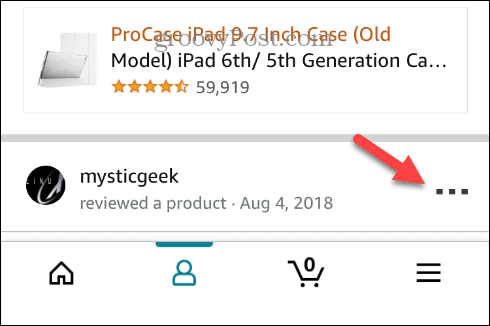
- Selecteer de Bewerking, Verwijderen, of Verbergen optie uit het menu dat onderaan verschijnt.
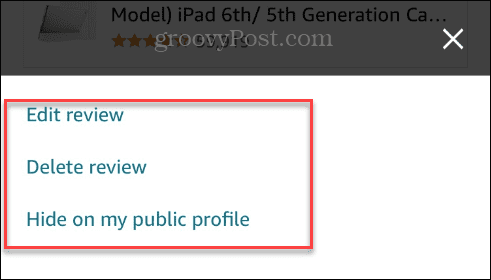
- Net als bij de desktopversie kunt u de productbeoordeling, titel, recensie-exemplaar wijzigen en desgewenst foto's of video's toevoegen.
- Nadat je wijzigingen hebt aangebracht in je recensie, tik je op de Indienen knop.
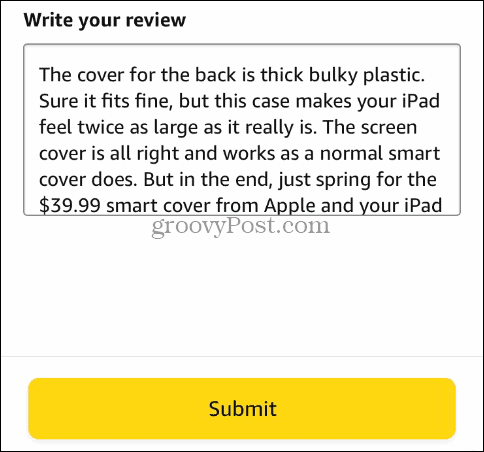
- Als u ervoor kiest om uw beoordeling te verwijderen, tikt u op de Ja op het beoordelingsscherm dat verschijnt.
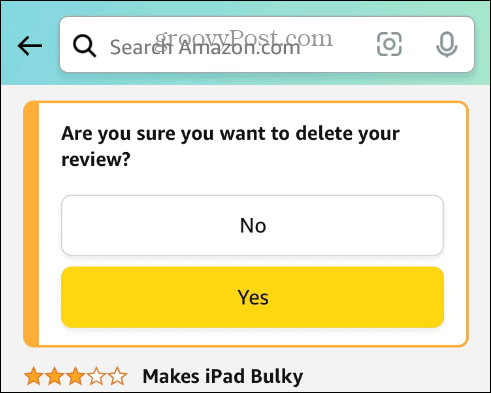
Uw Amazon-account beheren
Als u op zoek bent naar beoordelingen die u recent of jaren geleden aan producten hebt gegeven, maakt Amazon het gemakkelijk om ze op uw telefoon of computer te vinden en te bewerken. De mogelijkheid om beoordelingen bij te werken of te verwijderen is handig voor jou en andere klanten.
Als je problemen hebt met inloggen, bekijk dan onze vier oplossingen voor een vergrendeld Amazon-account. Met de service kunt u ook verlanglijstjes maken, en dat kan deel een Amazon-verlanglijstje zodat vrienden, familie of wie dan ook weet wat je als cadeau hoopt te krijgen.
Je vindt er ook een Amazon-verlanglijst of -register voor iemand als je een cadeau moet vinden. Amazon maakt het ook eenvoudig om andere aspecten van je account te beheren. Het kan bijvoorbeeld nodig zijn uw verzendadres wijzigen.
Hoe u uw Windows 11-productcode kunt vinden
Als u uw productcode voor Windows 11 moet overdragen of deze alleen nodig hebt voor een schone installatie van het besturingssysteem,...